微软正在通过各种人工智能、用户体验和集成应用程序升级来增强其专有网络浏览器MicrosoftEdge。其中第一个是新的“放大图像”功能,该功能将使用户更轻松地放大图像。此外,微软新旗舰数字AI助手的浏览器版本EdgeCopilot也进行了升级,目前处于测试阶段。
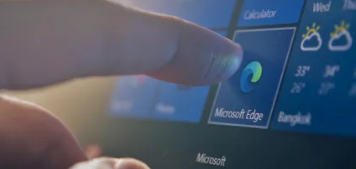
“放大图片”功能是最近Edge稳定版更新的一部分(微软认为该版本已准备好广泛推广后,向所有用户发布的版本)。目前,大多数用户查看图片放大版的方式是右键单击图片,然后单击“在新选项卡中打开图片”。这将提示浏览器在新选项卡中打开图片的全分辨率版本。
根据Windows最新消息,要使用新的放大功能,用户需要确保他们拥有Edge的最新更新。然后,他们应该能够右键单击任何图像并从打开的菜单中选择“放大图像”。这将提示图像以放大模式打开,该模式应显示为在选项卡范围内打开的子窗口,不再需要新选项卡来查看图像及其详细信息。
您还可以通过左键单击图像来打开预览模式来浏览图像,这为用户在预览的左下角提供了三个新控件。这些新选项允许用户在预览子窗口中放大、缩小和重置图像视图。
报道的另一个重大变化目前仍处于预览和测试阶段,但它听起来仍然非常令人兴奋-它涉及Copilot的Edge版本。
您已经可以通过单击Edge侧边栏中的Copilot图标来访问Copilot,以便在Edge窗口中直接与机器人聊天。EdgeCopilot的一个当前主要缺点是用户输入的字符数有限制,但由于即将推出的“笔记本”选项,这种情况似乎可能会改变。WindowsLatest报告称,此功能将把提示的字符数限制扩大到18,000个字符,允许用户输入非常长的提示。
这是该功能的一次升级,并不令人意外,因为它已经存在于Copilot的主版本中。微软显然正在测试将此功能放入Edge的Copilot的上下文菜单中。
用户必须更改浏览器的启动设置才能使用Notebook选项,目前,该选项仅通过Edge的实验性Canary版本提供,必须先下载并安装该版本。安装EdgeCanary版本并启用Copilot的Notebook选项后,您可以在Copilot中输入更长、更详细的提示-但您需要注册WindowsInsider计划才能访问Canary频道。
